Hangouts Mikrofon Ei Tööta Android ? Ultimate Parandus- Ja Tõrkeotsingu Juhend
Testige ja lahendage Hangouts mikrofoni probleeme Android meie põhjaliku tõrkeotsingu juhendi ja veebipõhise mikrofoni testeri abil
Alustamiseks vajutage
Kuidas parandada mikrofoni numbril Hangouts numbrile Android
Seadme taaskäivitamine
- Vajutage ja hoidke toitenuppu all.
- Võimalik, et peate puudutama valikut „Toide välja lülitatud”
- Seadme sisselülitamiseks vajutage uuesti toitenuppu ja hoidke seda all.
Hangouts lubade kontrollimine
- Avage Seaded
- Valige Rakendused (või Rakendused ja teatised)
- Valige Hangouts
- Valige Permissions
- Valige Mikrofon
- Valige Luba
Hangouts uuesti installimine
- Minge avaekraanile või ekraanile, kus näete Hangouts ikooni.
- Toksake ja hoidke ikooni Hangouts ja seejärel lohistage seda ekraani ülaosa poole, et langetada ikoonile „X eemaldamine”.
- Avage Play poe rakendus, otsige üles Hangouts ja installige see.
Hinda seda äppi!
 Nädala Näpunäide
Nädala Näpunäide
Mikrofoniprobleemide lahendamine
Kas teil on mikrofoniga probleeme? Olete jõudnud õigesse kohta! Meie põhjalikud juhendid on teie ressurss mikrofoni kiireks ja lihtsaks tõrkeotsinguks. Lahendage Windowsi, macOS-i, iOS-i, Androidi ja selliste rakenduste nagu Zoom, Teams, Skype ja teised levinud probleemid. Meie selgete juhiste abil saate oma mikrofoniprobleemid hõlpsalt lahendada, olenemata teie tehnilisest oskusteabest. Alustage kohe ja viige mikrofon hetkega tagasi ideaalsesse töökorda!
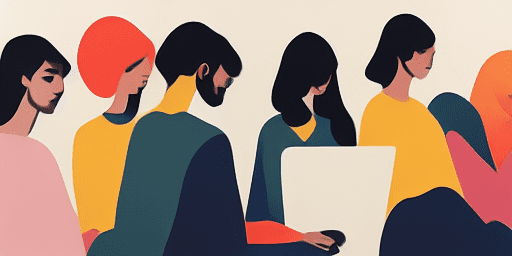
Mikrofoniprobleemide tõrkeotsing
Lihtsad toimingud mikrofoni parandamiseks
Valige oma seade või rakendus
Valige meie juhendite loendist seade või rakendus, millega teil on probleeme mikrofoniga.
Rakendage pakutud lahendusi
Kasutage meie üksikasjalikku juhendit paranduste rakendamiseks ja mikrofoni õigeks toimimiseks.
Veenduge, et teie mikrofon töötab
Pärast tõrkeotsingut tehke kiire test, et kontrollida, kas mikrofoniprobleemid on lahendatud.
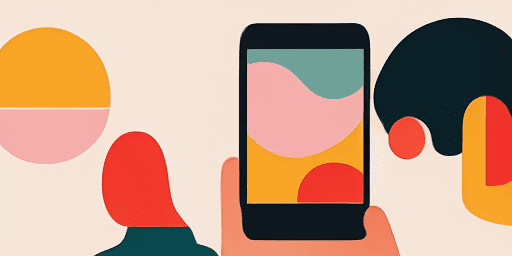
Funktsioonide ülevaade
Samm-sammuline tõrkeotsing
Sirgege mikrofoniprobleemidega hõlpsalt meie lihtsate samm-sammult juhiste abil.
Laiaulatuslik seadmete ja rakenduste katvus
Ükskõik, kas olete mängija, kaugtöötaja või lihtsalt sõpradega vestlete, on meil lahendusi igat tüüpi seadmetele ja rakendustele.
Praegused ja usaldusväärsed parandused
Meie lahendusi uuendatakse regulaarselt, et tagada töökindlus uusimate OS-i värskenduste ja rakenduste versioonidega.
Täiesti tasuta juhendamine
Juurdepääs kogu meie mikrofoni tõrkeotsingu sisule ilma lisatasuta või registreerimisvajaduseta.
Korduma kippuvad küsimused
Millised seadmed ja rakendused on juhendites?
Meie tõrkeotsing laieneb erinevatele seadmetele ja rakendustele, sealhulgas nutitelefonidele, tahvelarvutitele, arvutitele ning populaarsetele sõnumside- ja videokonverentsirakendustele.
Kas nende juhendite kasutamisega kaasnevad kulud?
Meie juhendid on tasuta kasutamiseks. Usume kõigile kättesaadavate lahenduste pakkumisesse.
Kui ajakohased on veaotsingu juhendid?
Täiendame pidevalt oma juhendeid, et kajastada uusimaid lahendusi uutele ja püsivatele mikrofoniprobleemidele.